Kalkulation von Angeboten
In diesem Artikel erläutere ich euch am Beispiel eines Angebotes für eine Pizza Margherita, wie die automatische Kalkulation von Preisen in gaeb-365.online funktioniert.
Mit gaeb-365.online gibt es die Möglichkeit zur Kalkulation von Angeboten auf Basis von Einheitspreisen. Das bedeutet ihr könnt für eure Projekte jeweils Kalkulationsgrundlagen hinterlegen und gaeb-365.online kalkuliert die Einheitspreise auf Basis eurer Angaben wie Stundenlohn, Materialkosten usw. und rechnet sofort Aufschläge und Gewinnmargen in die Einheitspreise mit hinein.
Aktuell orientiert sich die Kalkulation am weit verbreiteten Formblatt 221 das speziell bei öffentlichen Ausschreibungen benötigt wird. Als Ergebnis der Kalkulation könnt ihr dann das automatisch generierte Formblatt zur Vorlage beim öffentlichen Auftraggeber herunterladen.
Ich erkläre euch aus Sicht eines Pizzabäckers, wie die Kalkulation funktioniert.
Bevor wir mit dem Beispiel starten, prüft zunächst einmal, ob die Adressdaten eurer Firma korrekt hinterlegt sind. Hierfür klickt auf dem Dashboard auf die Kachel „Auftragnehmer verwalten“.
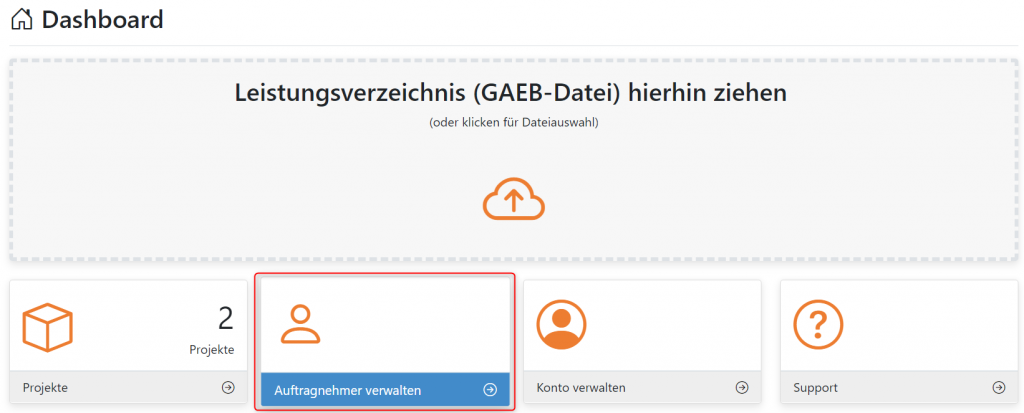
Im Formular „Auftragnehmer verwalten“ könnt ihr eure Adressdaten und Ansprechpartner sowie weitere Daten zu eurer Firma hinterlegen. Dies ist wichtig, weil die Daten, sofern ihr den Haken oben rechts gesetzt hab, automatisch in allen Angebotsabgaben eingetragen werden. Und besonders wichtig sind diese Daten im Formblatt zur Kalkulation, das in diesem Beispiel erstellt wird.
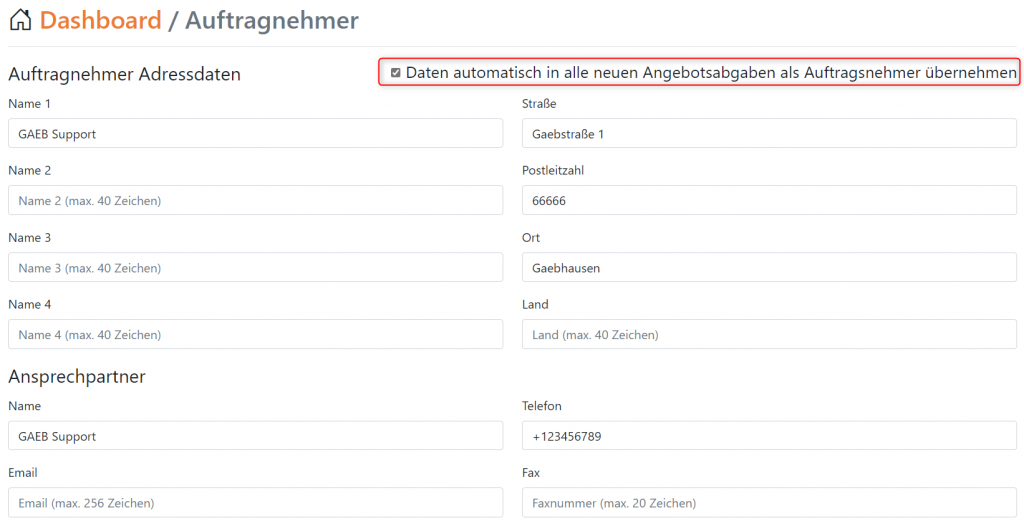
Unser Beispiels-Leistungsverzeichnis besteht aus genau einer Position, einer Pizza Margherita.
Nachdem das Leistungsverzeichnis in gaeb-365.online hochgeladen ist könnt ihr in den Projektinformationen prüfen, ob der Auftragnehmer korrekt eingetragen wurde.

Nun erstellen wir das Angebot zur Kalkulation des Einheitspreises einer Pizza Margherita. Hierzu öffne ich mit Klick auf den Kalkulations-Button den Dialog zur Konfiguration des Kalkulationsverfahrens.
Zu Beginn ist das Leistungsverzeichnis ohne Kalkulationsverfahren angelegt. Ich wähle das aktuell verfügbare Kalkulationsverfahren nach Formblatt 221 aus.
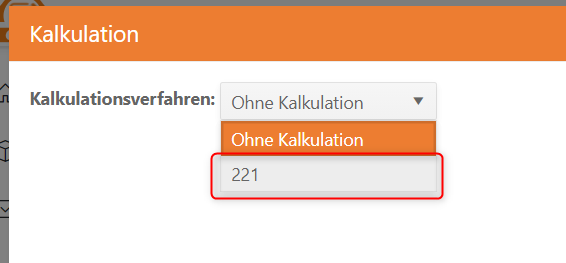
Hinweis: Hier wird es zukünftig noch weitere Kalkulationsverfahren geben.
Wenn ihr einem Projekt ein Kalkulationsverfahren hinzufügt, dann werden eventuell bereits erfasste Preise überschrieben. Dies liegt in der Natur der Sache, da ihr ja nun Preise errechnen und nicht fest eintragen möchtet. Wenn ihr euch sicher seid keine relevanten Daten zu verlieren, könnt ihr mit „Ja“ bestätigen. Andernfalls empfehle ich euch das erneute Importieren des LVs, damit ihr keine bereits eingetragenen Preise verliert.
Als nächstes nehmen wir die Grundeinstellungen für dieses Projekt vor.
Hinweis: Alle Änderungen in den Feldern werden sofort gespeichert und führen automatisch zu einer Neukalkulation aller im Leistungsverzeichnis bereits eingetragenen Werte.
Kostenarten
Angelehnt an das Formblatt 221 sind die Kostenarten vorkonfiguriert. Zum besseren Verständnis der nächsten Schritte füge ich „KA“ vor den Kostenarten ein. Hier könnt ihr frei eure eigenen Kostenartenbezeichnungen festlegen. Das Formblatt 221 behält jedoch seine festgelegten Texte!
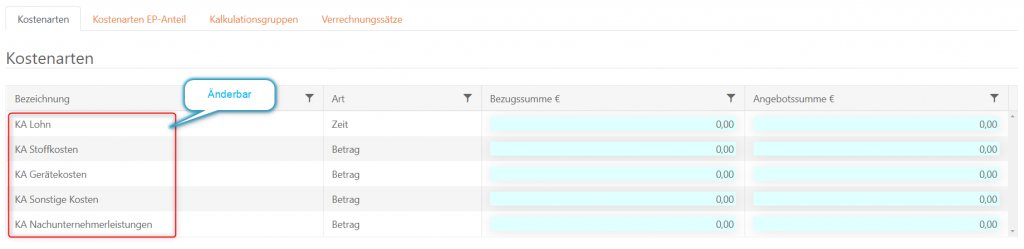
Kostenarten EP-Anteil
In diesem Beispiel-LV gibt es keine Aufgliederung zu Einheitspreis-Anteilen. Daher gibt es hier keine weitere Einstellungsmöglichkeit.
Kalkulationsgruppen
Auch hier trage ich zum besseren Verständnis nun vor die Kalkulationsgruppen ein „KG“ ein. Mit Hilfe der Kalkulationsgruppen kann man die Zuschläge für die einzelnen Gruppen festlegen. In diesem einfachen Beispiel gehen wir davon aus, dass alle fünf Kalkulationsgruppen mit den gleichen Aufschlägen versehen werden.
Beim Pizzabäcker belaufen sich die Baustellengemeinkosten auf 0%. Für die Allgemeinen Geschäftskosten nehme ich 15% an. Gewinn sollen an der Pizza 5% erwirtschaftet werden. Das betriebsbezogene Wagnis nehmen wir mit 3% an und nur beim leistungsbezogenen Wagnis nehmen wir für unseren externen Fahrer (Subunternehmer) 5% an. Unter Gesamtzuschläge sehen wir nun für jede Gruppe die Summe der Aufschläge.

Verrechnungssätze
Angelehnt an das Formblatt 221 haben wir hier einen Verrechnungssatz. Im Mittellohn, also dem durchschnittlichen Stundenlohn, tragen wir 12€ ein. Für lohngebundene Aufschläge für z.B. Versicherungen, Sozialkosten usw. nehmen wir mit 80% an. Lohnnebenkosten nehmen wir mit 20% an. Damit liegen wir bei einem kalkulierten Stundenlohn von 24 €. Nun sind die Vorbereitungen abgeschlossen und wir können das Fenster schließen.

Kalkulation
Durch Aktivieren der Kalkulation wird vor der Position ein + angezeigt. Mit Klick auf das Plus wird die Stückliste zu dieser Position eingeblendet.
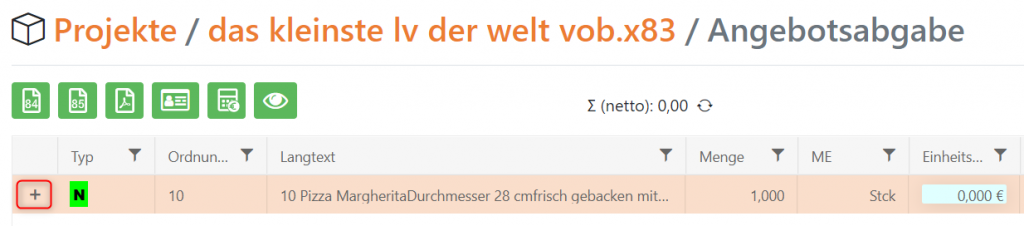
In der Stückliste sehen wir nun die Kostenarten und deren Bezeichnung, die Menge, die Mengeneinheit, den Verrechnungssatz mit dem Kalkulationslohn, welcher mit dem Gesamtzuschlag aus Lohn beaufschlagt wird. Außerdem sehen wir den Einheitspreis, den Gesamtbetrag, die Kalkulationsgruppen und den jeweiligen Zuschlag.
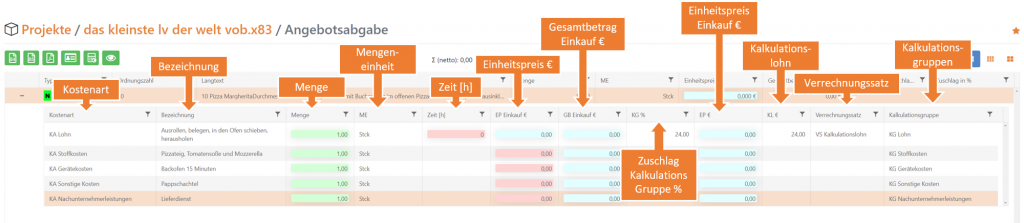
Wie auch schon in der Angebotsbearbeitung gilt hier: grüne und rote Zahlen-Felder können bearbeitet werden. Grüne Felder sind bereits gefüllt, können ggf. angepasst werden. In rote Felder müsst ihr noch einen Wert eintragen. Blaue Felder werden vom System automatisch berechnet, sobald ihr Werte in die anderen Felder eingetragen habt.
Jetzt können wir mit der Berechnung unseres Pizzapreises beginnen.
Zur Herstellung der Pizza muss der Teig ausgerollt und belegt werden sowie in den Ofen geschoben und herausgeholt werden. „Ausrollen, belegen, in den Ofen schieben, herausholen“. Wir nehmen an, dass der Pizzabäcker dafür 0,05h braucht. Als Stoff tragen wir die Zutaten ein: „Pizzateig, Tomatensoße und Mozzarella“ – Pauschal 1,88€. Als Gerät nutzen wir den Backofen für 15 Minuaten. Das kostet 0,10 €. Anschließend kommt die Pizza in die „Pappschachtel“. Diese gehört zu den sonstigen Kosten und kostet pro Stück 0,24€. Für die Auslieferung der Pizza erhält unser externer Lieferdienst pro Pizza 2€.
Damit kommen wir in unserer Pizzeria auf einen Netto-Preis für unsere Pizza Margherita auf 6,71€.

Jetzt schauen wir uns die Kalkulation nochmal in der Übersicht genauer an und klicken auf „Kalkulation“. Wir sehen auch hier bereits die Übersicht der kalkulierten Preise in den einzelnen Ansichten. Wenn wir nun den Gewinn etwas erhöhen wollen und 6% eintragen, ändern sich sogleich die Gesamtsummen. Und mit Blick auf die Pizza wird diese teurer (6,76 €).
Nun bin ich mit der Kalkulation fertig und möchte das Formblatt 221 erstellen und das LV als PDF abgeben. Dazu muss ich beides als PDF exportieren. Zunächst exportiere ich das Formblatt 221 indem ich die Kalkulation öffne und auf das PDF-Symbol klicke.
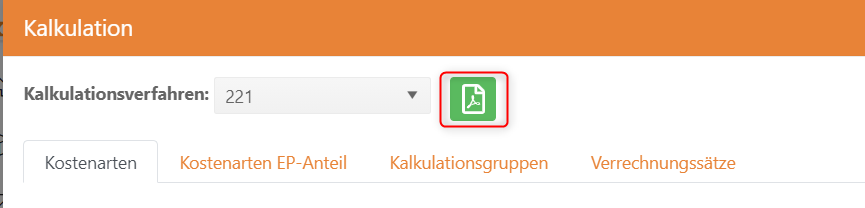
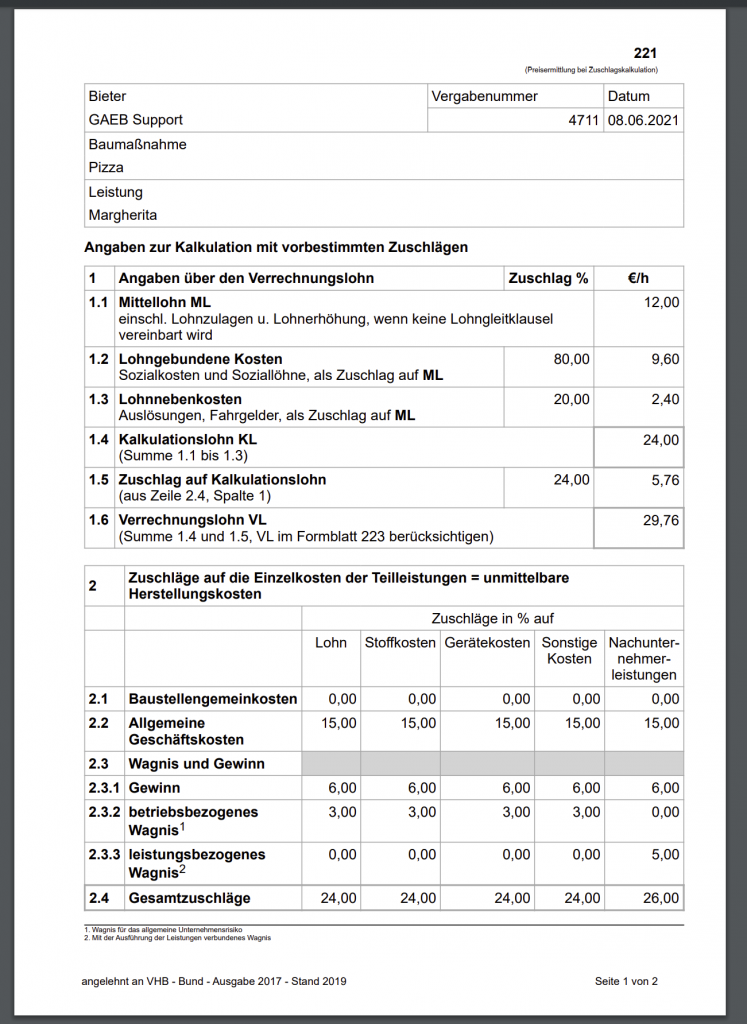
Hinweis: Es ist ratsam das fertige Leistungsverzteichnis als X84 gemeinsam mit dem Formblatt 221 einzureichen.
Ich hoffe ich konnte euch einen Einblick in das Kalkulationsverfahren geben und ihr habt einen Eindruck davon bekommen wie schnell und einfach ihr eine Kalkulation mit gaeb-365.online vornehmen könnt.
Viel Spaß mit der Kalkulation in gaeb-365.online
